17.7 Bearbeiten von Richtlinien
Sie können eine bestehende Richtlinie bearbeiten, indem Sie die zugehörige Beschreibung ändern, Zuweisungen hinzufügen oder entfernen, die Richtlinie bestehenden Richtliniengruppen hinzufügen oder aus diesen entfernen, Konfigurationseinstellungen ändern usw.
In den folgenden Abschnitten wird beschrieben, wie Sie die verschiedenen Richtlinientypen bearbeiten:
17.7.1 Bearbeiten von Epiphany-, Evolution-, Firefox- und NLD-Richtlinien
Sie können Sperreinstellungen, Konfigurationseinstellungen und Systemanforderungen der Anwendungsrichtlinien bearbeiten, einfügen oder entfernen. Epiphany-, Evolution-, Firefox-, Novell Linux Desktop- und SUSE Linux Enterprise Desktop-Richtlinien sind die Anwendungsrichtlinien.
-
Klicken Sie im ZENworks-Kontrollzentrum auf den Karteireiter .
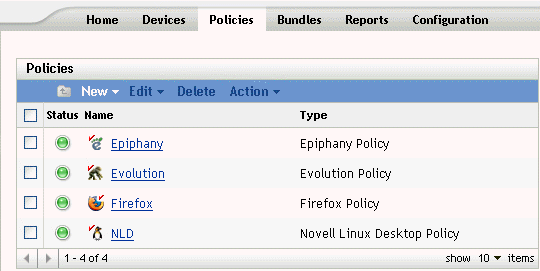
-
Klicken Sie auf den Namen der Richtlinie, um die Seite „Zusammenfassung“ anzuzeigen, und nehmen Sie dann die gewünschten Änderungen an der Konfiguration vor.
Falls Sie keinen Eintrag der Seite „Zusammenfassung“ bearbeiten möchten, fahren Sie mit Schritt 3 fort.
Verwenden Sie die Seite „Zusammenfassung“, um detaillierte Informationen über die gewählte Richtlinie anzeigen zu lassen. Auf dieser Seite werden allgemeine Informationen über die Richtlinie angegeben, die einzelnen Geräte aufgeführt, die der Richtlinie zugewiesen sind, ein Ereignisprotokoll angezeigt, bevorstehende Ereignisse angezeigt und die Gruppen aufgeführt, zu denen die Richtlinie gehört.
Sie können diese Seite auch verwenden, um die Beschreibung der Richtlinie zu bearbeiten, Zuweisungen für die Richtlinie hinzuzufügen oder zu entfernen, sowie andere Konfigurationseinstellungen zu ändern, wie unten beschrieben.
-
Überprüfen Sie die Informationen im Bereich „Allgemein“ und nehmen Sie gegebenenfalls Änderungen vor (Sie können in diesem Bereich nur die Optionen „Revision“ und „Beschreibung“ bearbeiten).
Richtlinientyp: Zeigt den Richtlinientyp an (Novell Linux Desktop-Richtlinie, Firefox-Richtlinie usw.).
Revision: Zeigt die Revisionsnummer der Richtlinie an. Klicken Sie auf „Revision erhöhen“, um die Revisionsnummer zu ändern.
Anzahl der nicht bestätigten Fehler: Zeigt die Anzahl der nicht bestätigten Fehler an.
Anzahl der nicht bestätigten Warnungen: Eine Warnung ist alles, was die Anwendung der Richtlinie zwar nicht fehlschlagen lässt, aber auf ein kleineres Problem in Zusammenhang mit der Richtlinie hinweist. Die angezeigte Zahl gibt die Anzahl der nicht bestätigten Warnungen an, die im Abschnitt „Ereignisprotokoll“ unten angezeigt werden.
GUID: Führt die GUI (Global Unique Identifier) des gewählten Objekts auf, einen zufällig erzeugten String, der einen eindeutigen Bezeichner für die Richtlinie bereitstellt. Sie können die GUID des Objekts nicht bearbeiten.
Beschreibung: Zeigt die Beschreibung des gewählten Objekts an, wenn bei der Erstellung der Richtlinie eine angegeben wurde. Es wird eine kurze Beschreibung des Zwecks der Richtlinie angegeben.
Klicken Sie auf , um die Beschreibung bei Bedarf zu ändern.
-
Überprüfen Sie die Informationen im Bereich und nehmen Sie gegebenenfalls Änderungen vor.
Im Abschnitt werden die Geräte, Gerätegruppen und Geräteordner aufgeführt, denen die ausgewählte Richtlinie zugewiesen ist. Sie können auch den Ordner anzeigen, zu dem das Gerät gehört, sowie den Zeitplan. Sie können auf den Objektnamen des Geräts klicken, um Informationen über das entsprechende Geräteobjekt anzuzeigen.
Sie können auch folgende Optionen verwenden:
Speziell: Klicken Sie auf , um die Seite „Zuweisungen bearbeiten“ anzeigen zu lassen. Auf dieser Seite wird eine Liste der Geräte angezeigt, die der gewählten Richtlinie zugewiesen sind, sowie der Ordner, der die jeweiligen Geräte enthält, und der Zeitplan der einzelnen Geräte. Sie können die Seite „Zuweisungen bearbeiten“ verwenden, um bestimmte Einstellungen zu bearbeiten, beispielsweise den Zeitplan.
Hinzufügen: Durch Klicken auf starten Sie den Assistenten zur Zuweisung von Richtlinien, mit dem Sie Geräte auswählen können, die der ausgewählten Richtlinie zuzuweisen sind. Weitere Informationen finden Sie unter Abschnitt 17.4, Zuweisen von Richtlinien.
Entfernen: Wählen Sie das Gerät durch Aktivieren des Kontrollkästchens neben dem Namen des gewünschten Geräts aus und klicken Sie dann auf , um die Zuweisung des Geräts aus dieser Richtlinie zu entfernen.
-
Überprüfen Sie die Informationen im Bereich und nehmen Sie gegebenenfalls Änderungen vor.
Im Abschnitt werden alle nicht bestätigten Fehler und Warnungen aufgeführt.
Die Spalte zeigt ein Symbol an, das den Status jedes Elements aufzeigt. Ziehen Sie den Mauszeiger über jedes Symbol, um eine kurze Nachricht anzeigen zu lassen, die den Status des Elements beschreibt.
Um einen Fehler oder eine Warnung zu bestätigen, klicken Sie auf den Namen in der Spalte , dann klicken Sie auf im angezeigten Dialogfeld „Nachrichtendetailinformationen“. Sie können auch auf klicken, das Kontrollkästchen neben dem entsprechenden Ereignis auswählen, dann auf klicken (ein Häkchen wird auf der rechten Seite der Spalte angezeigt, um aufzuzeigen, dass das Element bestätigt wurde).
-
Überprüfen Sie die Informationen im Abschnitt .
Im Abschnitt werden Ereignisse aufgeführt, die für die ausgewählte Richtlinie geplant sind. Sie können das Kalendersymbol anklicken, um einen Kalender mit Ereignissen für das gewünschte Datum anzeigen zu lassen. Sie können auch die Pfeile verwenden, um Ereignisse für den vorhergehenden oder nächsten Tag, Woche oder Monat anzeigen zu lassen.
-
Überprüfen Sie die Informationen im Bereich und nehmen Sie gegebenenfalls Änderungen vor.
Im Abschnitt werden die Gruppen angezeigt, die die ausgewählte Richtlinie enthalten.
Sie können auch folgende Optionen verwenden:
Speziell: Klicken Sie auf , um die Seite „Gruppen bearbeiten“ mit einer Liste der Gruppen anzuzeigen, die die ausgewählte Richtlinie enthalten. Sie können auf klicken, um das Dialogfeld „Gruppen auswählen“ zu öffnen und die ausgewählte Richtlinie bestehenden Gruppen hinzuzufügen. Sie können außerdem eine Gruppe entfernen, indem Sie das Kontrollkästchen neben der Spalte „Name“ aktivieren und anschließend zum Entfernen auf klicken.
Hinzufügen: Klicken Sie auf , um das Dialogfeld „Gruppen auswählen“ zu öffnen, klicken Sie dann auf den blauen Pfeil in der Spalte , um die gewünschte Gruppe auszuwählen und ihren Namen im Listenfeld anzeigen zu lassen.
Entfernen: Aktivieren Sie das Kontrollkästchen neben dem entsprechenden Gruppennamen, und klicken Sie dann auf , um die ausgewählte Richtlinie aus der Gruppe zu entfernen.
-
-
Klicken Sie auf den Karteireiter und nehmen Sie dann die gewünschten Konfigurationsänderungen vor. Weitere Informationen zu den verfügbaren Optionen erhalten Sie im Abschnitt zur entsprechenden Richtlinie in Abschnitt 16.0, Erstellen von Richtlinien.
-
Informationen zum Bearbeiten der Systemanforderungen finden Sie unter Abschnitt 17.8, Bearbeiten der Systemanforderungen.
-
Klicken Sie auf , um sämtliche vorgenommenen Änderungen zu speichern.
-
-
Nachdem eine Richtlinie geändert wurde, muss das Feld der Richtlinie, das im Abschnitt der Seite „Zusammenfassung“ verfügbar ist, für die aktualisierte Richtlinie erhöht werden, um auf die zugeordneten Geräte angewendet zu werden. Falls die Richtlinienrevision nicht erhöht wird, werden die an der Richtlinie vorgenommenen Änderungen nicht auf das Gerät angewendet.
17.7.2 Bearbeiten allgemeiner GNOME-Richtlinien
-
Klicken Sie im ZENworks-Kontrollzentrum auf den Karteireiter .
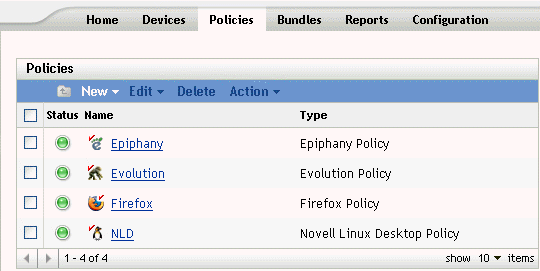
-
Klicken Sie auf den Namen der Richtlinie, um die Seite „Zusammenfassung“ anzuzeigen, und nehmen Sie dann die gewünschten Änderungen an der Konfiguration vor.
Falls Sie keinen Eintrag der Seite „Zusammenfassung“ bearbeiten möchten, fahren Sie mit Schritt 3 fort.
Verwenden Sie die Seite „Zusammenfassung“, um detaillierte Informationen über die gewählte Richtlinie anzeigen zu lassen. Auf dieser Seite werden allgemeine Informationen über die Richtlinie angegeben, die einzelnen Geräte aufgeführt, die der Richtlinie zugewiesen sind, ein Ereignisprotokoll angezeigt, bevorstehende Ereignisse angezeigt und die Gruppen aufgeführt, zu denen die Richtlinie gehört.
Sie können diese Seite auch verwenden, um die Beschreibung der Richtlinie zu bearbeiten, Zuweisungen für die Richtlinie hinzuzufügen oder zu entfernen, sowie andere Konfigurationseinstellungen zu ändern, wie unten beschrieben.
-
Überprüfen Sie die Informationen im Bereich und nehmen Sie gegebenenfalls Änderungen vor (Sie können in diesem Bereich nur die Optionen „Revision“ und „Beschreibung“ bearbeiten).
Richtlinientyp: Zeigt den Richtlinientyp als allgemeine GNOME-Richtlinie an.
Revision: Zeigt die Revisionsnummer der Richtlinie an. Klicken Sie auf , um die Revisionsnummer zu ändern.
Anzahl der nicht bestätigten Fehler: Zeigt die Anzahl der nicht bestätigten Fehler an.
Anzahl der nicht bestätigten Warnungen: Eine Warnung ist alles, was die Anwendung der Richtlinie zwar nicht fehlschlagen lässt, aber auf ein kleineres Problem in Zusammenhang mit der Richtlinie hinweist. Die angezeigte Zahl gibt die Anzahl der nicht bestätigten Warnungen an, die im Abschnitt „Ereignisprotokoll“ unten angezeigt werden.
GUID: Führt die GUI (Global Unique Identifier) des gewählten Objekts auf, einen zufällig erzeugten String, der einen eindeutigen Bezeichner für die Richtlinie bereitstellt. Sie können die GUID des Objektes nicht bearbeiten.
Beschreibung: Zeigt die Beschreibung des gewählten Objekts an, wenn bei der Erstellung der Richtlinie eine angegeben wurde. Es wird eine kurze Beschreibung des Zwecks der Richtlinie angegeben. Diese Beschreibung wird in der ZENworks-Kontrollzentrum-Schnittstelle angezeigt.
Klicken Sie auf , um die Beschreibung bei Bedarf zu ändern.
-
Überprüfen Sie die Informationen im Bereich und nehmen Sie gegebenenfalls Änderungen vor.
Im Abschnitt werden die Geräte, Gerätegruppen und Geräteordner aufgeführt, denen die ausgewählte Richtlinie zugewiesen ist. Sie können auch den Ordner anzeigen, zu dem das Gerät gehört, sowie den Zeitplan. Sie können auf den Objektnamen des Geräts klicken, um Informationen über das entsprechende Geräteobjekt anzuzeigen.
Sie können auch folgende Optionen verwenden:
Speziell: Klicken Sie auf , um die Seite „Zuweisungen bearbeiten“ anzeigen zu lassen. Diese Seite enthält eine Liste der Geräte, die der gewählten Richtlinie zugewiesen sind, sowie der Ordner, der die jeweiligen Geräte enthält, und der Zeitplan der einzelnen Geräte. Sie können die Seite „Zuweisungen bearbeiten“ verwenden, um bestimmte Einstellungen zu bearbeiten, beispielsweise den Zeitplan.
Hinzufügen: Durch Klicken auf starten Sie den Assistenten zur Zuweisung von Richtlinien, mit dem Sie Geräte auswählen können, die der ausgewählten Richtlinie zuzuweisen sind. Weitere Informationen finden Sie unter Abschnitt 17.4, Zuweisen von Richtlinien.
Entfernen: Wählen Sie das Gerät durch Aktivieren des Kontrollkästchens neben dem Namen des gewünschten Geräts aus und klicken Sie dann auf , um die Zuweisung des Geräts aus dieser Richtlinie zu entfernen.
-
Überprüfen Sie die Informationen im Bereich und nehmen Sie gegebenenfalls Änderungen vor.
Im Abschnitt werden alle nicht bestätigten Fehler und Warnungen aufgeführt.
Die Spalte zeigt ein Symbol an, das den Status jedes Elements aufzeigt. Ziehen Sie den Mauszeiger über jedes Symbol, um eine kurze Nachricht anzeigen zu lassen, die den Status des Elements beschreibt.
Um einen Fehler oder eine Warnung zu bestätigen, klicken Sie auf den Namen in der Spalte , dann klicken Sie auf im angezeigten Dialogfeld „Nachrichtendetailinformationen“. Sie können auch auf klicken, das Kontrollkästchen neben dem entsprechenden Ereignis auswählen, dann auf klicken (ein Häkchen wird auf der rechten Seite der Spalte angezeigt, um aufzuzeigen, dass das Element bestätigt wurde).
-
Überprüfen Sie die Informationen im Abschnitt .
Im Abschnitt werden Ereignisse aufgeführt, die für die ausgewählte Richtlinie geplant sind. Sie können das Kalendersymbol anklicken, um einen Kalender mit Ereignissen für das gewünschte Datum anzeigen zu lassen. Sie können auch die Pfeile verwenden, um Ereignisse für den vorhergehenden oder nächsten Tag, Woche oder Monat anzeigen zu lassen.
-
Überprüfen Sie die Informationen im Abschnitt „Gruppen“ und nehmen Sie gegebenenfalls Änderungen vor.
Im Abschnitt werden die Gruppen angezeigt, die die ausgewählte Richtlinie enthalten.
Sie können auch folgende Optionen verwenden:
Speziell: Klicken Sie auf , um die Seite „Gruppen bearbeiten“ mit einer Liste der Gruppen anzuzeigen, die die ausgewählte Richtlinie enthalten. Sie können auf klicken, um das Dialogfeld „Gruppen auswählen“ zu öffnen und die ausgewählte Richtlinie bestehenden Gruppen hinzuzufügen. Sie können außerdem eine Gruppe entfernen, indem Sie das Kontrollkästchen neben der Spalte „Name“ aktivieren und anschließend zum Entfernen auf klicken.
Hinzufügen: Klicken Sie auf , um das Dialogfeld „Gruppen auswählen“ zu öffnen, klicken Sie dann auf den blauen Pfeil in der Spalte „Auswählen“, um die gewünschte Gruppe auszuwählen und ihren Namen im Listenfeld „Ausgewählt“ anzeigen zu lassen.
Entfernen: Aktivieren Sie das Kontrollkästchen neben dem entsprechenden Gruppennamen, und klicken Sie dann auf , um die ausgewählte Richtlinie aus der Gruppe zu entfernen.
-
-
Klicken Sie auf den Karteireiter und nehmen Sie dann die gewünschten Konfigurationsänderungen vor.
-
Sie können einen neuen Schlüssel oder ein Verzeichnis hinzufügen, indem Sie das Verzeichnis auswählen, unter dem Sie den neuen Schlüssel oder das Verzeichnis hinzufügen möchten. Sie können das Menü verwenden, um einen neuen Schlüssel oder ein neues Verzeichnis hinzuzufügen.
Falls Sie weitere Anwendungsschlüssel konfigurieren möchten, die dieselbe Richtlinie verwenden, eignet sich die Option besser. Sie können das Gerät konfigurieren, es testen und anschließend die Einstellungen importieren, um die Richtlinie zu aktualisieren.
Sie können vom selben Gerät importieren, das für die Erstellung der ursprünglichen Richtlinie verwendet wurde. Sie können aber auch von einem beliebigen anderen Gerät aus importieren. Wenn Sie Einstellungen importieren, stehen zusätzliche Optionen zur Verfügung, beispielsweise folgende:
Neue, importierte Einstellungen, die nicht in der Richtlinie enthalten sind, hinzufügen: Fügt nur diejenigen GConf-Einstellungen hinzu, die nicht in der vorhandenen Richtlinieneinstellung enthalten sind. Diese Option ist standardmäßig aktiviert. Verwenden Sie diese Option, um der Richtlinie neue Verzeichnisse und Schlüssel hinzuzufügen.
Einstellungen, die bereits in der Richtlinie vorhanden sind, mit den importierten Einstellungen überschreiben: Die vorhandenen Richtlinieneinstellungen werden mit den importierten Einstellungen überschrieben. Verwenden Sie diese Option, um die neu importierten Einstellungen anstelle der in der Richtlinie konfigurierten Einstellungen zu verwenden.
Einstellungen aus der Richtlinie entfernen, die nicht Teil der importierten Einstellungen sind: Entfernt diejenigen Richtlinieneinstellungen, die in den importierten Einstellungen nicht enthalten sind. Wählen Sie diese Option, wenn Sie Einstellungen, die nur in der alten Richtlinie vorhanden waren, entfernen möchten. Diese werden dann in der aktualisierten Richtlinie nicht mehr übernommen.
-
Bearbeiten Sie die Mindestsystemanforderungen nach Bedarf. Wie Sie die Systemanforderungen der allgemeinen GNOME-Richtlinie bearbeiten, erfahren Sie unter Abschnitt 17.8, Bearbeiten der Systemanforderungen.
-
Klicken Sie auf , um sämtliche vorgenommenen Änderungen zu speichern.
-
-
Nachdem eine Richtlinie geändert wurde, muss das Feld der Richtlinie (im Abschnitt der Seite „Zusammenfassung“) für die aktualisierte Richtlinie erhöht werden, um auf die zugeordneten Geräte angewendet zu werden. Falls die Richtlinienrevision nicht erhöht wird, werden die an der Richtlinie vorgenommenen Änderungen nicht auf das Gerät angewendet.
17.7.3 Bearbeiten von Fernausführungs-Richtlinien
-
Klicken Sie im ZENworks-Kontrollzentrum auf den Karteireiter .
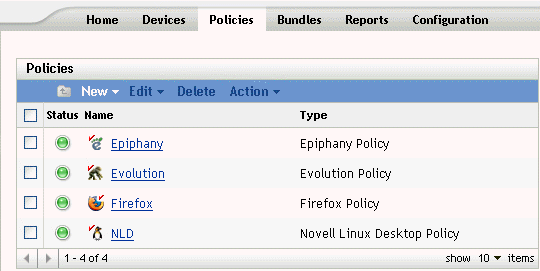
-
Klicken Sie auf den Namen der Richtlinie, um die Seite „Zusammenfassung“ anzuzeigen, und nehmen Sie dann die gewünschten Änderungen an der Konfiguration vor.
Falls Sie keinen Eintrag der Seite „Zusammenfassung“ bearbeiten möchten, fahren Sie mit Schritt 3 fort.
Verwenden Sie die Seite „Zusammenfassung“, um detaillierte Informationen über die gewählte Richtlinie anzeigen zu lassen. Auf dieser Seite werden allgemeine Informationen über die Richtlinie angegeben, die einzelnen Geräte aufgeführt, die der Richtlinie zugewiesen sind, ein Ereignisprotokoll angezeigt, bevorstehende Ereignisse angezeigt und die Gruppen aufgeführt, zu denen die Richtlinie gehört.
Sie können diese Seite auch verwenden, um die Beschreibung der Richtlinie zu bearbeiten, Zuweisungen für die Richtlinie hinzuzufügen oder zu entfernen, sowie andere Konfigurationseinstellungen zu ändern, wie unten beschrieben.
-
Überprüfen Sie die Informationen im Bereich und nehmen Sie gegebenenfalls Änderungen vor (in diesem Bereich können nur die Optionen und bearbeitet werden).
Richtlinientyp: Zeigt den Richtlinientyp als Fernausführungs-Richtlinie an.
Revision: Zeigt die Revisionsnummer der Richtlinie an. Klicken Sie auf , um die Revisionsnummer zu ändern.
Anzahl der nicht bestätigten Fehler: Zeigt die Anzahl nicht bestätigter Fehler an.
Anzahl der nicht bestätigten Warnungen: Eine Warnung ist alles, was die Anwendung der Richtlinie zwar nicht fehlschlagen lässt, aber auf ein kleineres Problem in Zusammenhang mit der Richtlinie hinweist. Die angezeigte Zahl gibt die Anzahl der nicht bestätigten Warnungen an, die im Abschnitt „Ereignisprotokoll“ unten angezeigt werden.
GUID: Führt die GUI (Global Unique Identifier) des gewählten Objekts auf, einen zufällig erzeugten String, der einen eindeutigen Bezeichner für die Richtlinie bereitstellt. Sie können die GUID des Objektes nicht bearbeiten.
Beschreibung: Zeigt die Beschreibung des gewählten Objekts an, wenn bei der Erstellung der Richtlinie eine angegeben wurde. Es wird eine kurze Beschreibung des Zwecks der Richtlinie angegeben. Diese Beschreibung wird in der ZENworks-Kontrollzentrum-Schnittstelle angezeigt.
Klicken Sie auf , um die Beschreibung bei Bedarf zu ändern.
-
Überprüfen Sie die Informationen im Bereich und nehmen Sie gegebenenfalls Änderungen vor.
Im Abschnitt werden die Geräte, Gerätegruppen und Geräteordner aufgeführt, denen die ausgewählte Richtlinie zugewiesen ist. Sie können auch den Ordner anzeigen, zu dem das Gerät gehört, sowie den Zeitplan. Sie können auf den Objektnamen des Geräts klicken, um Informationen über das entsprechende Geräteobjekt anzuzeigen.
Sie können auch folgende Optionen verwenden:
Speziell: Klicken Sie auf , um die Seite „Zuweisungen bearbeiten“ anzeigen zu lassen. Diese Seite enthält eine Liste der Geräte, die der gewählten Richtlinie zugewiesen sind, sowie der Ordner, der die jeweiligen Geräte enthält, und der Zeitplan der einzelnen Geräte. Sie können die Seite „Zuweisungen bearbeiten“ verwenden, um bestimmte Einstellungen zu bearbeiten, beispielsweise den Zeitplan.
Hinzufügen: Durch Klicken auf starten Sie den Assistenten zur Zuweisung von Richtlinien, mit dem Sie Geräte auswählen können, die der ausgewählten Richtlinie zuzuweisen sind. Weitere Informationen finden Sie unter Abschnitt 17.4, Zuweisen von Richtlinien.
Entfernen: Wählen Sie das Gerät durch Aktivieren des Kontrollkästchens neben dem Namen des gewünschten Geräts aus und klicken Sie dann auf , um die Zuweisung des Geräts aus dieser Richtlinie zu entfernen.
-
Überprüfen Sie die Informationen im Bereich und nehmen Sie gegebenenfalls Änderungen vor.
Im Abschnitt werden alle nicht bestätigten Fehler und Warnungen aufgeführt.
Die Spalte zeigt ein Symbol an, das den Status jedes Elements aufzeigt. Ziehen Sie den Mauszeiger über jedes Symbol, um eine kurze Nachricht anzeigen zu lassen, die den Status des Elements beschreibt.
Um einen Fehler oder eine Warnung zu bestätigen, klicken Sie auf den Namen in der Spalte , dann klicken Sie auf im angezeigten Dialogfeld „Nachrichtendetailinformationen“. Sie können auch auf klicken, das Kontrollkästchen neben dem entsprechenden Ereignis auswählen, dann auf klicken (ein Häkchen wird auf der rechten Seite der Spalte angezeigt, um aufzuzeigen, dass das Element bestätigt wurde).
-
Überprüfen Sie die Informationen im Abschnitt .
Im Abschnitt werden Ereignisse aufgeführt, die für die ausgewählte Richtlinie geplant sind. Sie können das Kalendersymbol anklicken, um einen Kalender mit Ereignissen für das gewünschte Datum anzeigen zu lassen. Sie können auch die Pfeile verwenden, um Ereignisse für den vorhergehenden oder nächsten Tag, Woche oder Monat anzeigen zu lassen.
-
Überprüfen Sie die Informationen im Bereich und nehmen Sie gegebenenfalls Änderungen vor.
Im Abschnitt werden die Gruppen angezeigt, die die ausgewählte Richtlinie enthalten.
Sie können auch folgende Optionen verwenden:
Speziell: Klicken Sie auf , um die Seite „Gruppen bearbeiten“ mit einer Liste der Gruppen anzuzeigen, die die ausgewählte Richtlinie enthalten. Sie können auf klicken, um das Dialogfeld „Gruppen auswählen“ zu öffnen und die ausgewählte Richtlinie bestehenden Gruppen hinzuzufügen. Sie können außerdem eine Gruppe entfernen, indem Sie das Kontrollkästchen neben der Spalte „Name“ aktivieren und anschließend auf klicken.
Hinzufügen: Klicken Sie auf , um das Dialogfeld „Gruppen auswählen“ zu öffnen, klicken Sie dann auf den blauen Pfeil in der Spalte , um die gewünschte Gruppe auszuwählen und ihren Namen im Listenfeld anzeigen zu lassen.
Entfernen: Aktivieren Sie das Kontrollkästchen neben dem entsprechenden Gruppennamen, und klicken Sie dann auf , um die ausgewählte Richtlinie aus der Gruppe zu entfernen.
-
-
Klicken Sie auf den Karteireiter und nehmen Sie dann die gewünschten Konfigurationsänderungen vor. Weitere Informationen zu den verfügbaren Optionen finden Sie in Abschnitt 16.6, Fernausführungs-Richtlinie.
Sie können einer Richtlinie Systemanforderungen hinzufügen. Weitere Informationen finden Sie unter Abschnitt 17.8, Bearbeiten der Systemanforderungen.
-
Klicken Sie auf , um sämtliche vorgenommenen Änderungen zu speichern.
-
-
Nachdem eine Richtlinie geändert wurde, muss das Feld der Richtlinie (im Abschnitt der Seite „Zusammenfassung“) für die aktualisierte Richtlinie erhöht werden, um auf die zugeordneten Geräte angewendet zu werden. Falls die Richtlinienrevision nicht erhöht wird, werden die an der Richtlinie vorgenommenen Änderungen nicht auf das Gerät angewendet.
17.7.4 Bearbeiten von Textdatei-Richtlinien
-
Klicken Sie im ZENworks-Kontrollzentrum auf den Karteireiter .
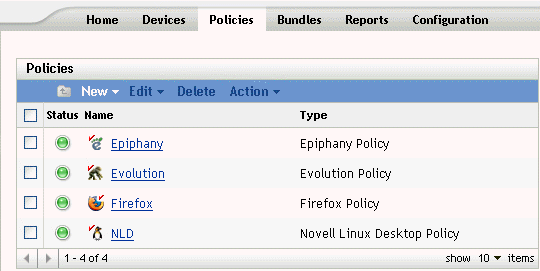
-
Klicken Sie auf den Namen der Richtlinie, um die Seite „Zusammenfassung“ anzuzeigen, und nehmen Sie dann die gewünschten Änderungen an der Konfiguration vor.
Falls Sie keinen Eintrag der Seite „Zusammenfassung“ bearbeiten möchten, fahren Sie mit Schritt 3 fort.
Verwenden Sie die Seite „Zusammenfassung“, um detaillierte Informationen über die gewählte Richtlinie anzeigen zu lassen. Auf dieser Seite werden allgemeine Informationen über die Richtlinie angegeben, die einzelnen Geräte aufgeführt, die der Richtlinie zugewiesen sind, ein Ereignisprotokoll angezeigt, bevorstehende Ereignisse angezeigt und die Gruppen aufgeführt, zu denen die Richtlinie gehört.
Sie können diese Seite auch verwenden, um die Beschreibung der Richtlinie zu bearbeiten, Zuweisungen für die Richtlinie hinzuzufügen oder zu entfernen, sowie andere Konfigurationseinstellungen zu ändern, wie unten beschrieben.
-
Überprüfen Sie die Informationen im Bereich und nehmen Sie gegebenenfalls Änderungen vor (in diesem Bereich können nur die Optionen und bearbeitet werden).
Richtlinientyp: Zeigt den Richtlinientyp als Textdatei-Richtlinie an.
Revision: Zeigt die Revisionsnummer der Richtlinie an. Klicken Sie auf , um die Revisionsnummer zu ändern.
Anzahl der nicht bestätigten Fehler: Zeigt die Anzahl nicht bestätigter Fehler an.
Anzahl der nicht bestätigten Warnungen: Eine Warnung ist alles, was die Anwendung der Richtlinie zwar nicht fehlschlagen lässt, aber auf ein kleineres Problem in Zusammenhang mit der Richtlinie hinweist. Die angezeigte Zahl gibt die Anzahl der nicht bestätigten Warnungen an, die im Abschnitt „Ereignisprotokoll“ unten angezeigt werden.
GUID: Führt die GUI (Global Unique Identifier) des gewählten Objekts auf, einen zufällig erzeugten String, der einen eindeutigen Bezeichner für die Richtlinie bereitstellt. Sie können die GUID des Objektes nicht bearbeiten.
Beschreibung: Zeigt die Beschreibung des gewählten Objekts an, wenn bei der Erstellung der Richtlinie eine angegeben wurde. Es wird eine kurze Beschreibung des Zwecks der Richtlinie angegeben. Diese Beschreibung wird in der ZENworks-Kontrollzentrum-Schnittstelle angezeigt.
Klicken Sie auf , um die Beschreibung bei Bedarf zu ändern.
-
Überprüfen Sie die Informationen im Bereich und nehmen Sie gegebenenfalls Änderungen vor.
Im Abschnitt werden die Geräte, Gerätegruppen und Geräteordner aufgeführt, denen die ausgewählte Richtlinie zugewiesen ist. Sie können auch den Ordner anzeigen, zu dem das Gerät gehört, sowie den Zeitplan. Sie können auf den Objektnamen des Geräts klicken, um Informationen über das entsprechende Geräteobjekt anzuzeigen.
Sie können auch folgende Optionen verwenden:
Speziell: Klicken Sie auf , um die Seite „Zuweisungen bearbeiten“ anzeigen zu lassen. Diese Seite enthält eine Liste der Geräte, die der gewählten Richtlinie zugewiesen sind, sowie der Ordner, der die jeweiligen Geräte enthält, und der Zeitplan der einzelnen Geräte. Sie können die Seite „Zuweisungen bearbeiten“ verwenden, um bestimmte Einstellungen zu bearbeiten, beispielsweise den Zeitplan.
Hinzufügen: Durch Klicken auf starten Sie den Assistenten zur Zuweisung von Richtlinien, mit dem Sie Geräte auswählen können, die der ausgewählten Richtlinie zuzuweisen sind. Weitere Informationen finden Sie unter Abschnitt 17.4, Zuweisen von Richtlinien.
Entfernen: Wählen Sie das Gerät durch Aktivieren des Kontrollkästchens neben dem Namen des gewünschten Geräts aus und klicken Sie dann auf , um die Zuweisung des Geräts aus dieser Richtlinie zu entfernen.
-
Überprüfen Sie die Informationen im Bereich und nehmen Sie gegebenenfalls Änderungen vor.
Im Abschnitt werden alle nicht bestätigten Fehler und Warnungen aufgeführt.
Die Spalte zeigt ein Symbol an, das den Status jedes Elements aufzeigt. Ziehen Sie den Mauszeiger über jedes Symbol, um eine kurze Nachricht anzeigen zu lassen, die den Status des Elements beschreibt.
Um einen Fehler oder eine Warnung zu bestätigen, klicken Sie auf den Namen in der Spalte , dann klicken Sie auf im angezeigten Dialogfeld „Nachrichtendetailinformationen“. Sie können auch auf klicken, das Kontrollkästchen neben dem entsprechenden Ereignis auswählen, dann auf klicken (ein Häkchen wird auf der rechten Seite der Spalte Datum angezeigt, um aufzuzeigen, dass das Element bestätigt wurde).
-
Überprüfen Sie die Informationen im Abschnitt .
Im Abschnitt werden Ereignisse aufgeführt, die für die ausgewählte Richtlinie geplant sind. Sie können das Kalendersymbol anklicken, um einen Kalender mit Ereignissen für das gewünschte Datum anzeigen zu lassen. Sie können auch die Pfeile verwenden, um Ereignisse für den vorhergehenden oder nächsten Tag, Woche oder Monat anzeigen zu lassen.
-
Überprüfen Sie die Informationen im Bereich und nehmen Sie gegebenenfalls Änderungen vor.
Im Abschnitt werden die Gruppen angezeigt, die die ausgewählte Richtlinie enthalten.
Sie können auch folgende Optionen verwenden:
Speziell: Klicken Sie auf , um die Seite „Gruppen bearbeiten“ mit einer Liste der Gruppen anzuzeigen, die die ausgewählte Richtlinie enthalten. Sie können auf klicken, um das Dialogfeld „Gruppen auswählen“ zu öffnen und die ausgewählte Richtlinie bestehenden Gruppen hinzuzufügen. Sie können außerdem eine Gruppe entfernen, indem Sie das Kontrollkästchen neben der Spalte aktivieren und anschließend auf klicken.
Hinzufügen: Klicken Sie auf , um das Dialogfeld „Gruppen auswählen“ zu öffnen, klicken Sie dann auf den blauen Pfeil in der Spalte , um die gewünschte Gruppe auszuwählen und ihren Namen im Listenfeld anzeigen zu lassen.
Entfernen: Aktivieren Sie das Kontrollkästchen neben dem entsprechenden Gruppennamen, und klicken Sie dann auf , um die ausgewählte Richtlinie aus der Gruppe zu entfernen.
-
-
Klicken Sie auf den Karteireiter Details. Diese Seite ermöglicht Ihnen die Durchführung folgender Aktionen:
Sie können einer Richtlinie Systemanforderungen hinzufügen. Weitere Informationen finden Sie unter Abschnitt 17.8, Bearbeiten der Systemanforderungen.
-
Klicken Sie auf , um sämtliche vorgenommenen Änderungen zu speichern.
-
-
Nachdem eine Richtlinie geändert wurde, muss das Feld der Richtlinie (im Abschnitt der Seite „Zusammenfassung“) für die aktualisierte Richtlinie erhöht werden, um auf die zugeordneten Geräte angewendet zu werden. Falls die Richtlinienrevision nicht erhöht wird, werden die an der Richtlinie vorgenommenen Änderungen nicht auf das Gerät angewendet.
17.7.5 Anzeigen des Richtliniendurchsetzungsstatus
Sie können den Status einer Richtlinie anzeigen, indem Sie das Symbol neben den einzelnen Richtlinien betrachten. Folgende Tabelle führt die jeweiligen Farbcodes und die zugehörigen Beschreibungen auf:
Um weitere Informationen zu einer Warnung oder einem Fehler zu erhalten, klicken Sie auf die Richtlinie, um das Ereignisprotokoll anzuzeigen.